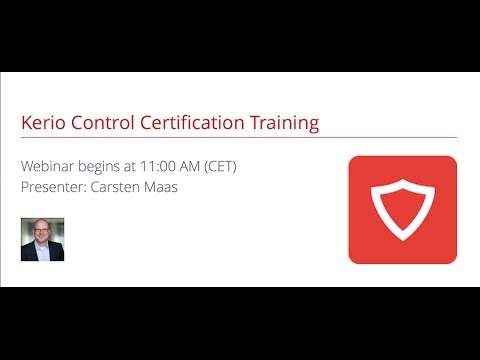فایروال Kerio WinRoute عمدتا برای محافظت از شبکه های شرکتی در برابر نفوذ خارج طراحی شده است. برای این منظور ، برنامه سازوکاری برای ایجاد قوانینی دارد که برنامه باید هم هنگام دریافت درخواست از خارج و هم زمانی که برنامه های موجود در شبکه محافظت شده سعی می کنند به هر سرور خارجی متصل شوند ، آنها را دنبال کند. با استفاده از این قانون ، می توانید به دیوار آتش دستور دهید که به برنامه ها اجازه دهد از یک پورت خاص برای اتصالات شبکه استفاده کنند.

ضروری
فایروال Kerio WinRoute
دستورالعمل ها
مرحله 1
صفحه کنترل فایروال Kerio WinRoute را باز کنید. لیستی از بخشها و زیرمجموعه ها در لبه سمت چپ پنجره اصلی برنامه وجود دارد - زیر بخش Traffic Policy را در بخش پیکربندی انتخاب کنید. لیستی از قوانین موجود در پنجره سمت راست ظاهر می شود.
گام 2
روی دکمه Add که در زیر لیست قرار دارد کلیک کنید و Kerio پنجره ای با شکلی را نشان می دهد که در آن فقط باید شکل خط قانون را در لیست عمومی مشخص کنید. در قسمت Name ، نام قانون را وارد کنید ، در قسمت Color - رنگ زمینه ردیف جدول ، در قسمت Description - توضیحی در صورتی که فراموش کنید این قانون برای چه چیزی ایجاد شده است یا اگر شخص دیگری آن را ویرایش می کند. سپس بر روی دکمه تأیید کلیک کنید.
مرحله 3
بر روی ردیف قانون تازه ایجاد شده در ستون Source کلیک کنید و دیوار آتش کادر گفتگوی Edit Source را باز می کند. در لیست کشویی افزودن ، گروهی را که می خواهید پورت را برای آن باز کنید ، انتخاب کنید - به عنوان مثال Local یا Any. انتخاب دقیق به چه قوانینی و با چه اسامی قبلاً ایجاد شده بستگی دارد. روی دکمه تأیید کلیک کنید.
مرحله 4
با کلیک روی همان خط در ستون مقصد ، یک جعبه گفتگوی مشابه با فرم ویرایش مقصد باز کنید. در لیست افزودن این فرم ، فایروال را انتخاب کرده و OK را کلیک کنید.
مرحله 5
روی سلول بعدی در ردیف کلیک کنید - این ستون در ستونی به نام Service واقع شده است. در پنجره باز شده ، یک لیست کشویی Add نیز وجود دارد ، اما در اینجا فقط دو مورد در آن قرار می گیرد - Port را انتخاب کنید. پنجره بعدی به صورت خودکار ظاهر می شود. در آن ، شما باید شماره پورت مورد نظر را برای باز کردن در قسمت سمت راست کتیبه TCP مشخص کنید و OK را کلیک کنید. اگر می خواهید بیش از یک پورت در این قانون مشخص کنید ، عمل را هر چند بار که لازم است تکرار کنید.
مرحله 6
روی سلول بعدی کلیک کنید - اقدام. در شکلی که ظاهر می شود ، مورد مجوز مورد نیاز به طور پیش فرض انتخاب شده است ، بنابراین فقط روی تأیید کلیک کنید.
مرحله 7
در آخر ، روی دکمه Applay کلیک کنید و پنجره کنترل پنل Kerio WinRoute Firewall را ببندید.